Ten przewodnik pokazuje, jak grać w gry Sega Game Gear na swoim Steam Decku za pomocą EmuDeck, w tym optymalizację wydajności i rozwiązywanie potencjalnych problemów. Omówimy wszystko, od wstępnej konfiguracji po zaawansowane poprawki wydajności.
Szybkie linki
- Przed instalacją EmuDeck
- Instalowanie EmuDeck na swoim urządzeniu Steam
- Przenoszenie ROM-ów Game Gear i korzystanie z Menedżera ROM Steam
- Naprawianie brakujących grafik w EmuDeck
- Granie w gry Game Gear na konsoli Steam
- Instalowanie Decky Loadera na swoim urządzeniu Steam
- Instalowanie wtyczki Power Tools
- Rozwiązywanie problemów z Decky Loaderem po aktualizacji Steam Deck
Sega Game Gear, pionierska konsola przenośna, dzięki EmuDeck znajduje teraz nowy dom na platformie Steam. Ten przewodnik zapewnia płynną i zoptymalizowaną rozgrywkę. Ostatnie aktualizacje zalecają korzystanie z narzędzi Power Tools poprzez Decky Loader w celu uzyskania najwyższej wydajności.
Przed instalacją EmuDeck
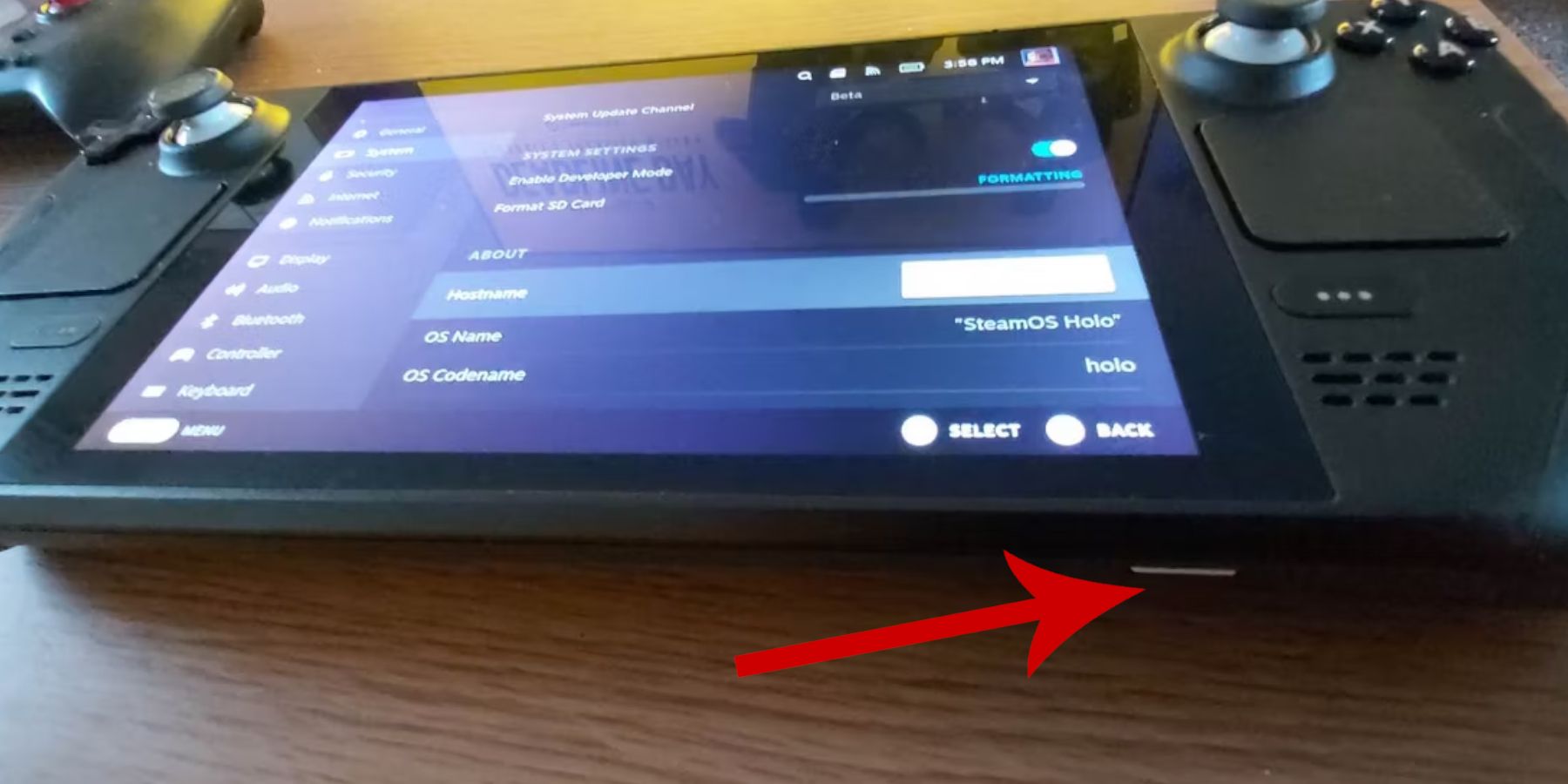 Przygotowanie Steam Deck jest kluczowe przed instalacją EmuDeck.
Przygotowanie Steam Deck jest kluczowe przed instalacją EmuDeck.
Włącz tryb programisty
- Naciśnij przycisk pary.
- Dostęp do menu System.
- W Ustawieniach systemu włącz Tryb programisty.
- Znajdź i uzyskaj dostęp do nowego menu programisty.
- W menu Deweloper znajdź Różne.
- Włącz zdalne debugowanie CEF.
- Uruchom ponownie swój pokład Steam.
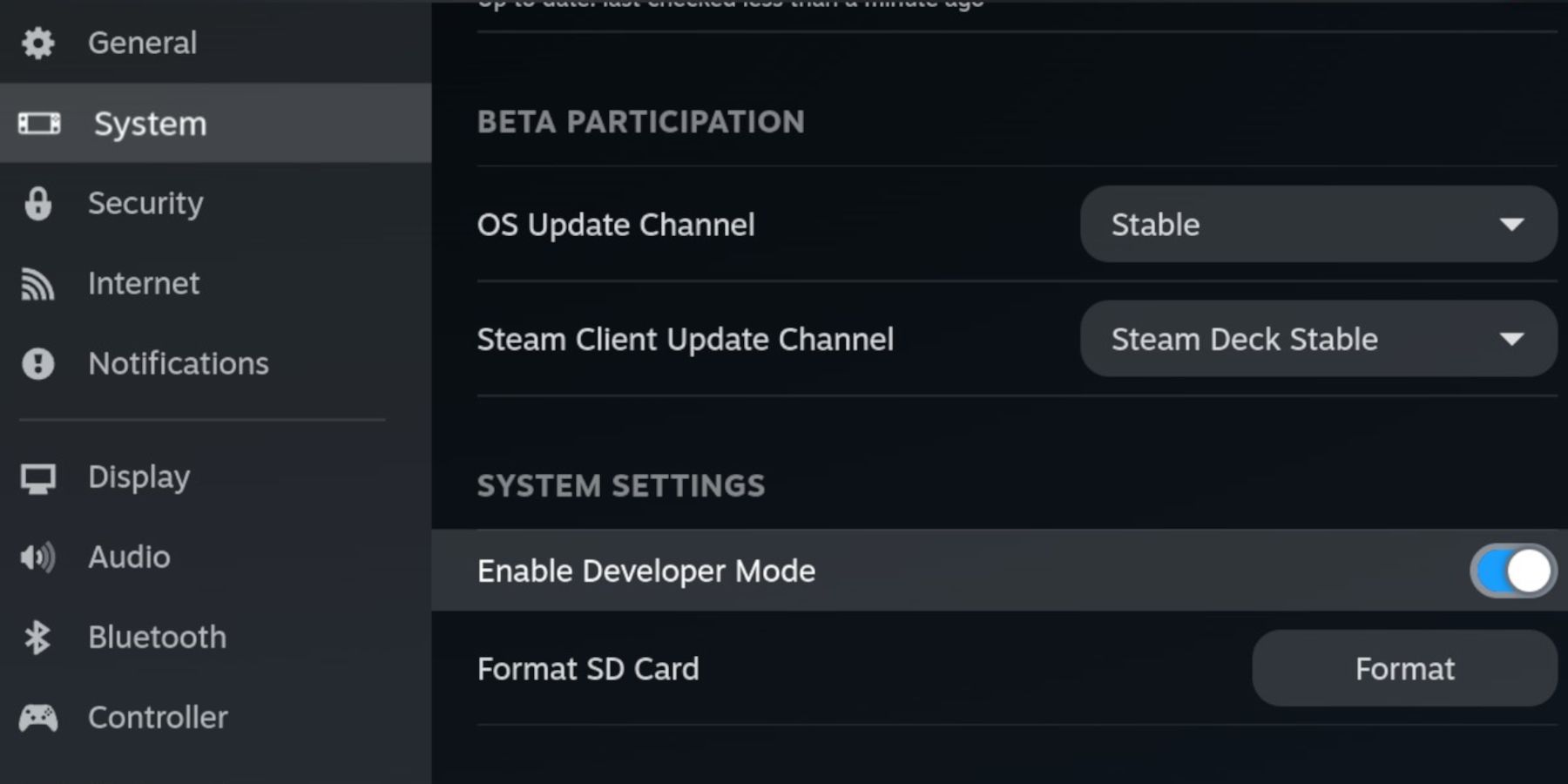
Niezbędne narzędzia
- Pamięć zewnętrzna (zalecana karta microSD A2) do przechowywania ROMów i emulatorów, dzięki czemu wewnętrzny dysk SSD będzie wolny dla gier Steam. Zewnętrzny dysk twardy jest alternatywą wymagającą stacji dokującej Steam Deck.
- Klawiatura i mysz (wysoce zalecane) ułatwiające przesyłanie plików i zarządzanie grafiką.
- Legalnie uzyskane ROMy Game Gear (dopuszczalne są kopie zapasowe posiadanych gier).
Instalowanie EmuDeck na Twoim urządzeniu Steam
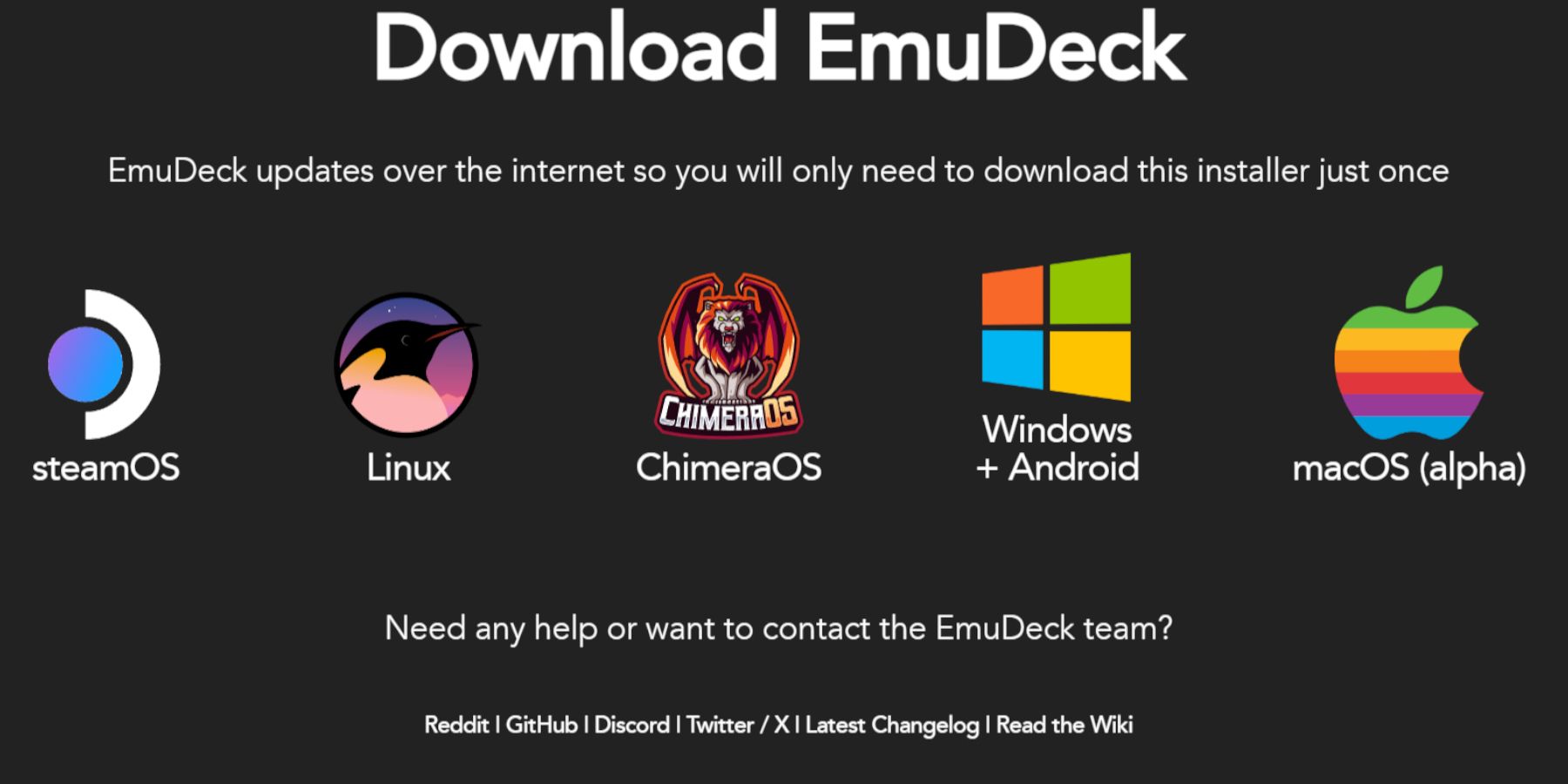 Zainstalujmy EmuDeck.
Zainstalujmy EmuDeck.
- Przełącz na tryb pulpitu.
- Otwórz preferowaną przeglądarkę internetową.
- Pobierz EmuDeck z jego oficjalnej strony internetowej, wybierając wersję SteamOS i „Instalację niestandardową”.
- Wybierz kartę SD jako główne miejsce instalacji.
- Wybierz żądane emulatory (zalecane są RetroArch, Emulation Station i Steam ROM Manager).
- Włącz automatyczne zapisywanie.
- Zakończ instalację.
Szybkie ustawienia (EmuDeck)
- Otwórz EmuDeck i przejdź do Szybkich ustawień.
- Upewnij się, że Autozapis jest włączony.
- Włącz dopasowanie układu kontrolera.
- Ustaw Sega Classic AR na 4:3.
- Włącz urządzenia kieszonkowe z wyświetlaczem LCD.
Przenoszenie ROM-ów Game Gear i korzystanie z Menedżera ROM Steam
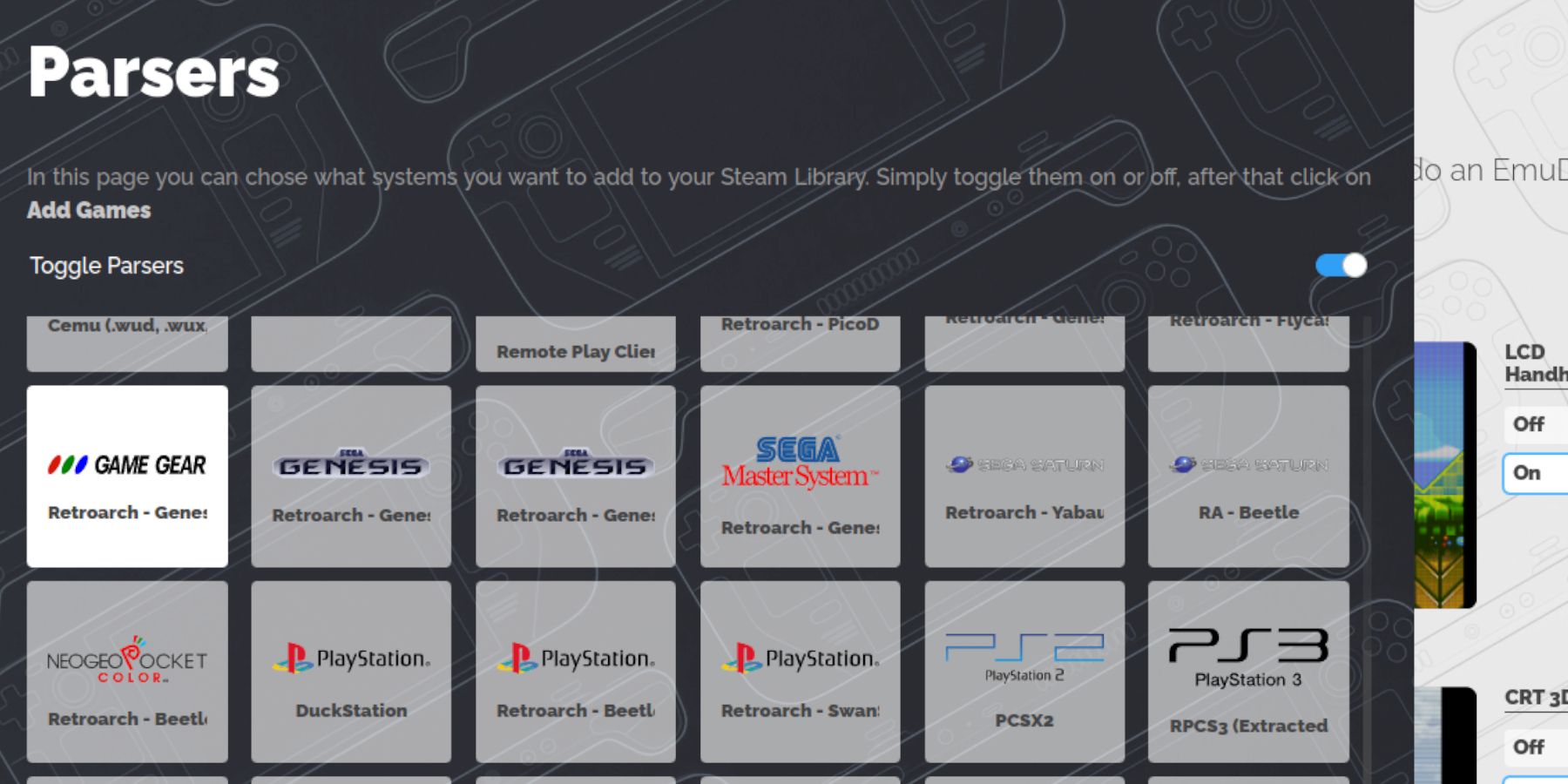 Czas dodać swoje gry.
Czas dodać swoje gry.
Przenoszenie ROM-ów
- Otwórz Menedżera plików Dolphin w trybie pulpitu.
- Przejdź do swojej karty SD (głównej).
- Zlokalizuj folder
Emulation/ROMs/gamegear. - Przenieś swoje ROMy Game Gear do tego folderu.
Menedżer ROM-ów Steam
- Otwórz EmuDeck i uruchom Menedżera ROM Steam.
- Zamknij klienta Steam, gdy zostaniesz o to poproszony.
- Postępuj zgodnie z instrukcjami wyświetlanymi na ekranie, wybierając ikonę Game Gear i dodając swoje gry.
- Sprawdź grafikę i zapisz zmiany na Steamie.
Naprawianie brakującej grafiki w EmuDeck
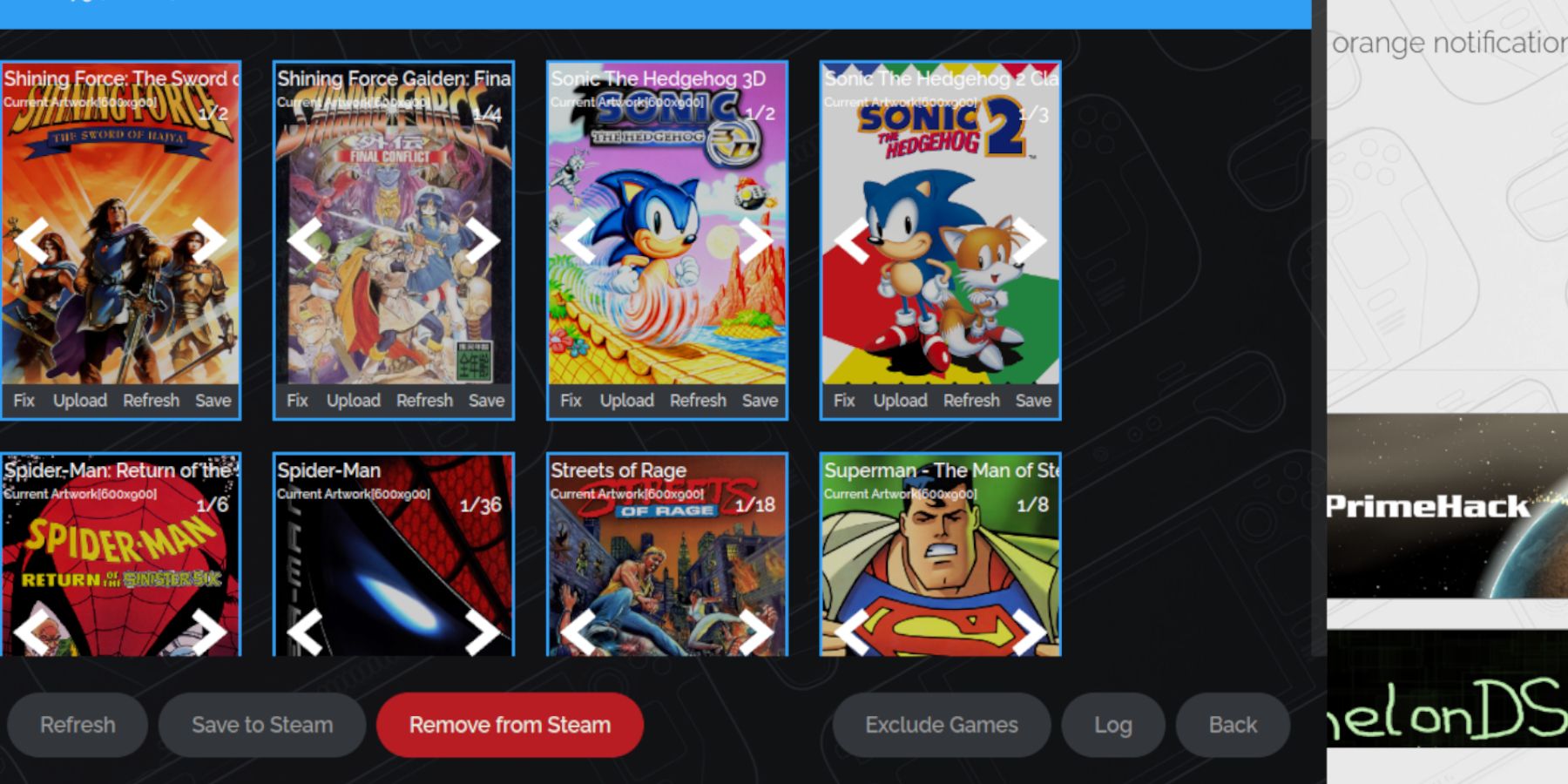 Brakuje Ci grafiki? Naprawmy to.
Brakuje Ci grafiki? Naprawmy to.
- Użyj przycisku „Napraw” w Menedżerze ROM Steam, aby wyszukać brakującą grafikę.
- Jeśli tytuł ROMu zawiera cyfry, usuń je przed wyszukiwaniem.
- Ręcznie przesyłaj brakujące grafiki, zapisując obrazy w folderze Obrazy Steam Deck i przesyłając je za pomocą Menedżera ROM Steam.
Granie w gry Game Gear na swoim urządzeniu Steam
- Przełącz na tryb gry.
- Uzyskaj dostęp do swojej biblioteki Steam.
- Przejdź do zakładki Kolekcje (przycisk R1).
- Wybierz grę Game Gear i graj.
Ustawienia wydajności
Aby uniknąć spowolnień i problemów z dźwiękiem:
- Naciśnij przycisk QAM (trzy kropki).
- Wybierz Wydajność.
- Włącz opcję „Użyj profilu dla poszczególnych gier”.
- Zwiększ limit klatek do 60 klatek na sekundę.
Instalowanie Decky Loadera na swoim urządzeniu Steam
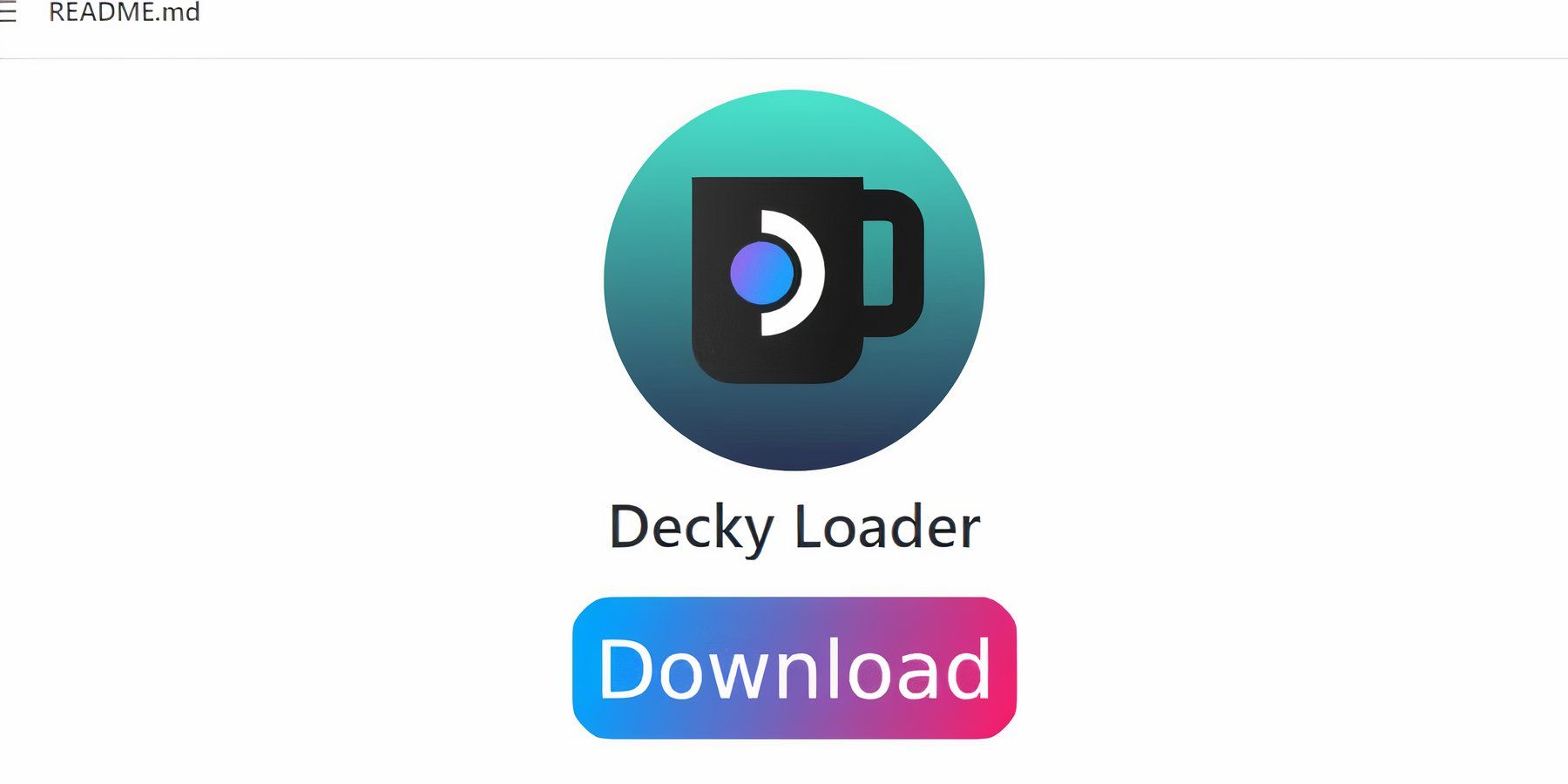 Decky Loader zwiększa kontrolę i dodaje funkcje.
Decky Loader zwiększa kontrolę i dodaje funkcje.
- Przełącz na tryb pulpitu.
- Pobierz Decky Loader ze strony GitHub.
- Uruchom instalator i wybierz „Zalecana instalacja”.
- Uruchom ponownie swój Steam Deck w trybie gry.
Instalowanie wtyczki Power Tools
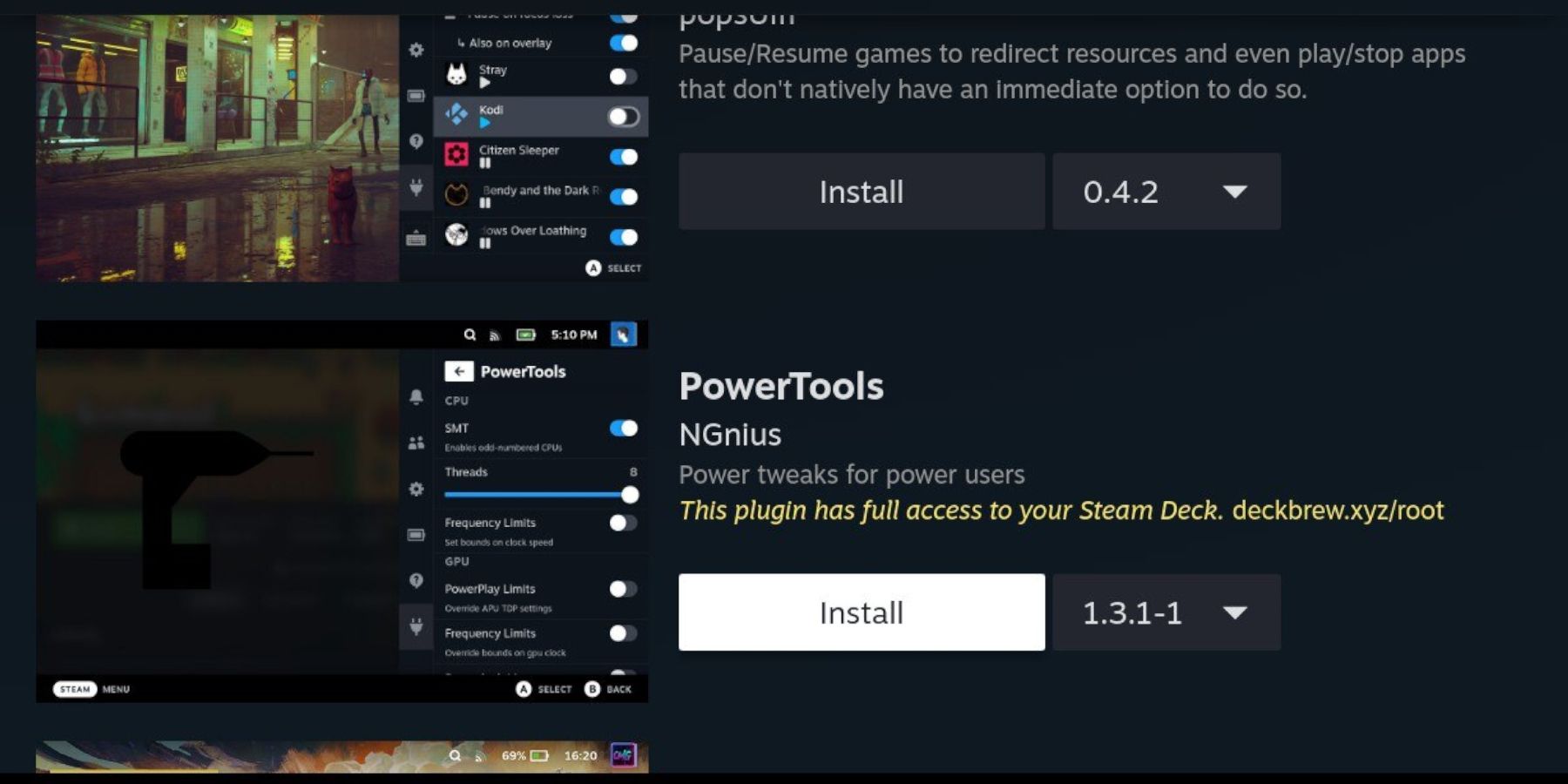 Elektronarzędzia dodatkowo optymalizują wydajność.
Elektronarzędzia dodatkowo optymalizują wydajność.
- Naciśnij przycisk QAM.
- Otwórz sklep z wtyczkami Decky Loader.
- Zainstaluj wtyczkę Power Tools.
- Skonfiguruj elektronarzędzia (wyłącz SMT, ustaw wątki na 4, dostosuj zegar GPU według potrzeb).
Rozwiązywanie problemów z Decky Loaderem po aktualizacji Steam Deck
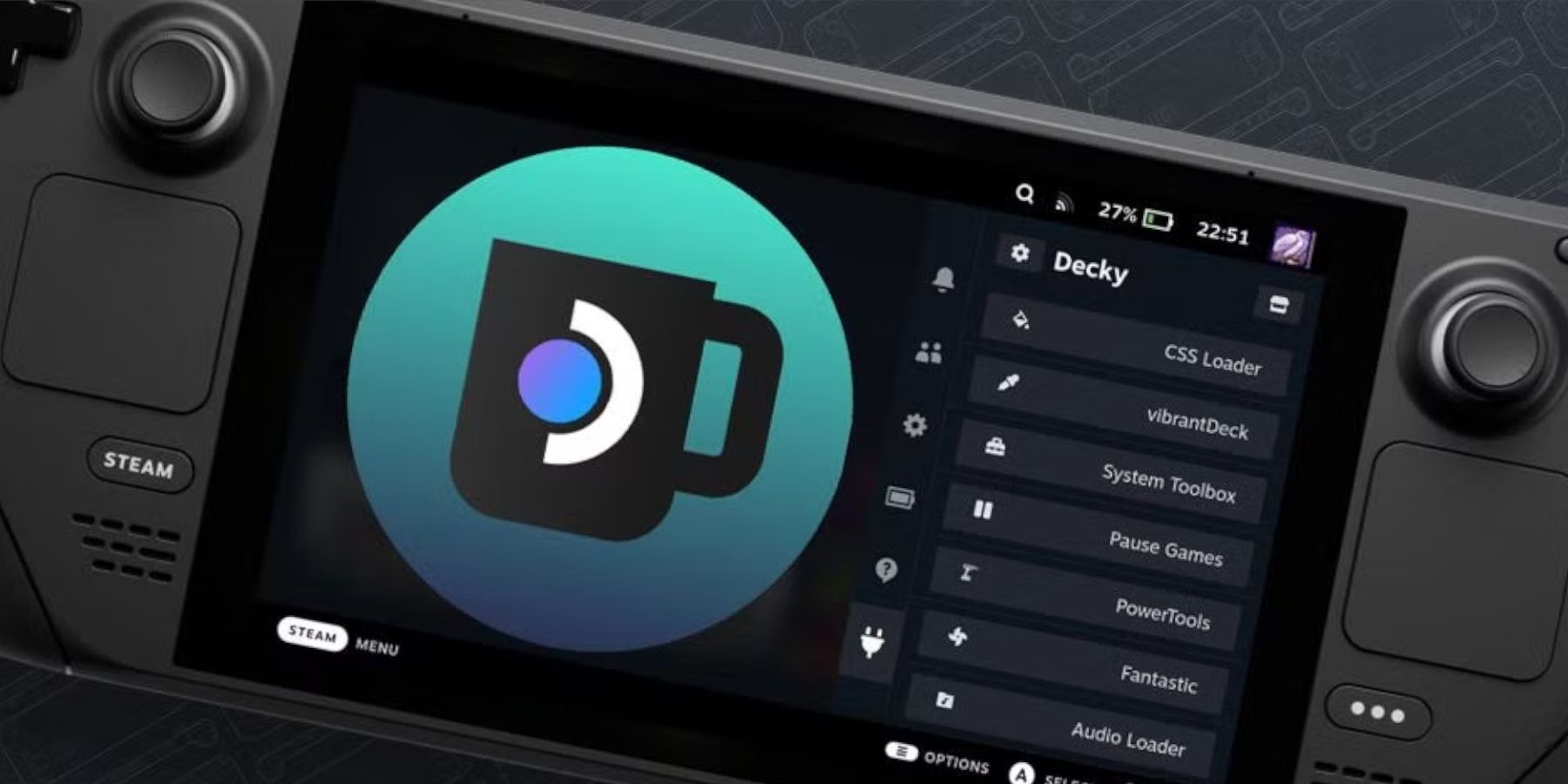 Aktualizacje Steam mogą czasami usunąć Decky Loader.
Aktualizacje Steam mogą czasami usunąć Decky Loader.
- Przełącz do trybu pulpitu.
- Zainstaluj ponownie Decky Loader ze strony GitHub, wybierając „Wykonaj” zamiast „Otwórz”, aby zachować ustawienia.
- Uruchom ponownie swoją platformę Steam.

















